Unter Windows 11 haben Sie die Möglichkeiten, die USB-Anschlüsse, USB-Ports und andere Anschlüsse zu deaktivieren oder zu aktivieren. Es kann verschiedene Gründe geben, wo es vollkommen kann, dass man diese Anschlüsse deaktivieren sollte. Auf dieser Anleitung zeigen wir, wie das in wenigen Schritten erledigt wird.
USB-Ports und andere Anschlüsse deaktivieren und aktivieren
- Starten Sie den Geräte-Manager, indem Sie mit der rechten Maustaste auf das Windows-Logo klicken und Geräten-Manager auswählen. Als Alternative können Sie die Windows-Taste + R drücken und bei Dialogfeld „devmgmt.msc“ eingeben.
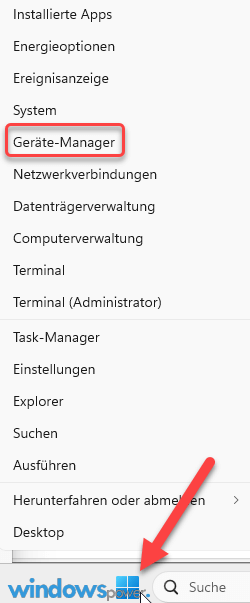
- Sobald sich der Geräte-Manager öffnet, klicken Sie mit der rechten Maustaste auf den USB-Controller (Universal Serial Bus) und wählen Sie im Auswahlmenü „Gerät-Deaktivieren“ aus.
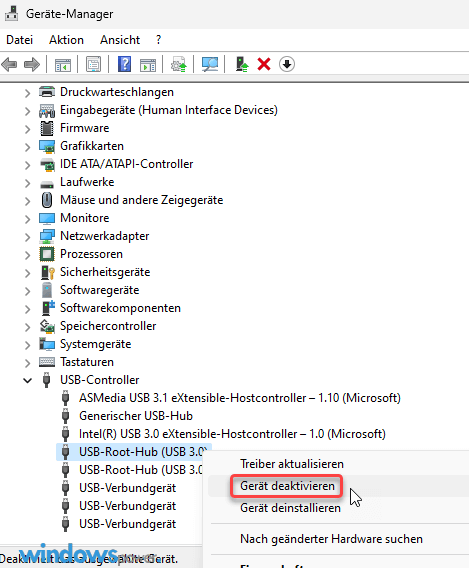
- Bevor Windows die USB-Ports deaktiviert, erhalten Sie eine Meldung, die Sie Ja beantworten müssen, damit die USB-Anschlüsse deaktiviert werden können.
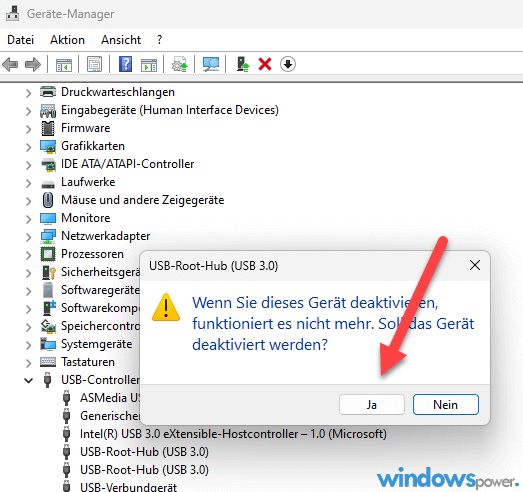
- Wenn Sie die USB-Ports, USB-Anschluss und andere Anschlüsse wieder aktivieren möchten, wählen Sie „Gerät aktivieren“ aus.
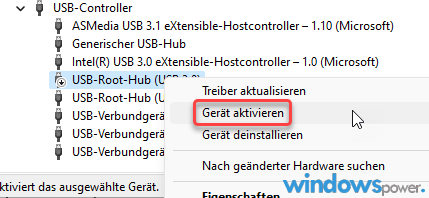
USB-Anschlüsse über die Windows-Registry deaktivieren
- Starten Sie die Registry, indem Sie die Tastenkombination Windows + R drücken. Geben Sie regedit ein und bestätigen Sie das Ganze mit der Enter-Taste.
- Sobald der Registrierungseditor sich öffnet, klicken Sie nacheinander auf:
- Computer\HKEY_LOCAL_MACHINE\SYSTEM\CurrentControlSet\Services\USBSTOR
- Klicken Sie doppelt im rechten Fenster auf „Start“.
- Unter „Wert“ sehen Sie die Zahl 3. Um die USB-Ports zu deaktivieren, geben Sie die Zahl 4 ein.
- Mit einem Klick auf ok werden die Änderungen gespeichert.
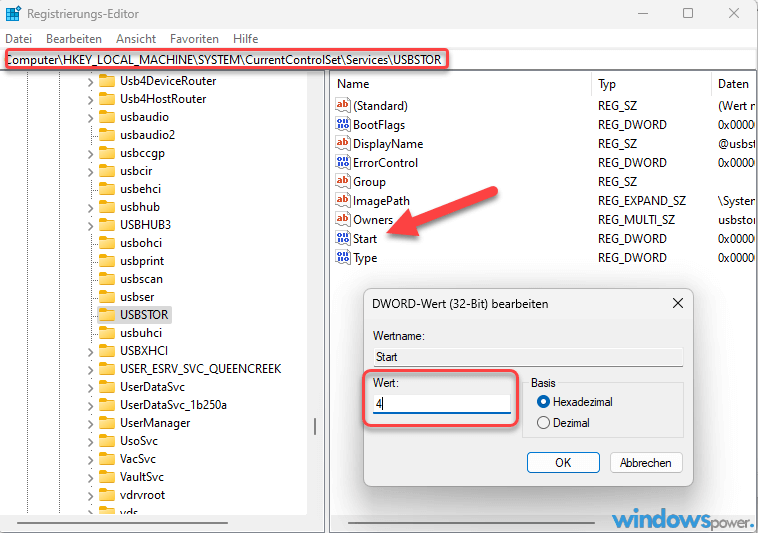
USB-Anschlüsse, USB-Ports und andere Anschlüsse
Ein USB-Port ermöglicht es, externe Geräte wie USB-Sticks, Festplatten oder andere USB-Geräte an einen Computer anzuschließen. Es besteht jedoch die Möglichkeit, dass Benutzer aus Sicherheitsgründen oder zum Beheben von Fehlern auf ihrem Windows 10 oder Windows 11 System USB-Anschlüsse deaktivieren oder deaktivieren müssen.
Auf unserer Anleitung zeigen wir, wie Sie unter dem Geräte-Manager und über die Windows Registry die USB-Anschlüsse deaktivieren können.
| # | Vorschau | Produkt | Bewertung | Preis | |
|---|---|---|---|---|---|
| 1 |
|
Microsoft Windows 11 Home | 1 Gerät | 1 Benutzer | PC... | 120,90 EUR | Bei Amazon kaufen | |
| 2 |
|
Microsoft Windows 11 Pro | 1 Gerät | 1 Benutzer | PC... | 144,98 EUR | Bei Amazon kaufen | |
| 3 |
|
Microsoft 365 Family | 1 Jahr | bis zu 6 Personen | Office Apps... | 104,90 EUR | Bei Amazon kaufen |








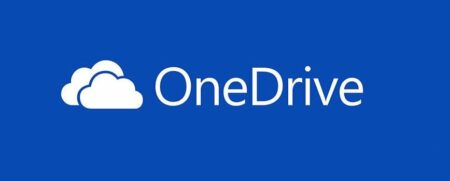
![USB-Laufwerke deaktivieren und aktivieren in Windows 11 [2026] USB Deaktivierung](https://www.windowspower.de/wp-content/uploads/2025/06/usb-deaktivierung-450x231.webp)